Rep suporte
/ /
FRep pode gravar e reproduzir a operação no Android, para uma operação automática ou mais fácil. Uma vez gravada a operação, você pode reproduzi-la com um clique.
Para o Android 10~, Experimente a última FRep e a última FRep Setup Tool.
(FRep Setup Tool for Android não está atualizado, mas funcionará para o Android 10.)
– A configuração “Show Touches” nunca mostra os pontos de toque reproduzidos. Você pode ver os replayed pouco tempo, por “Pointer Location” nas opções do desenvolvedor do Android Settings.
– O registro / replay de dispositivos de caneta são implementados mas não confirmados. (Nós damos as boas-vindas a quaisquer relatórios)
– O registro / replay de ações hover não estão implementadas.
– Não há alta reprodutibilidade da repetição da tecla por longos pressionamentos de tecla.
– Alguns dispositivos que requerem parâmetros específicos para traduzir os sinais, podem não ser reproduzidos corretamente.
Informação de teste beta aberto, de 7 a 28 Nov. (terminado).
FRep 5.3h
– Adicionado ‘Copy support info’ no menu do FRep System Info para relatar detalhes.
– Adicionado Log fatal error in System Settings, para suporte.
– Corrigido o erro de configuração com ‘Initializing subsystem…failed to start’ no Android 10/11.
– Corrigida a espera extra na reprodução curta (~200ms) no Android não enraizado 10/11. (5.3f)
– Corrigido o mau funcionamento da reprodução de um item de registo de operação de grandes dados (longo tempo e/ou muitas acções) no Android não enraizado 10/11. (5.3g,h)
– Adicionado e ajustado sistema para Android enraizado (8~) por Magisk 21.0. (5.3c~e)
– Corrigido o problema de interrupção na primeira reprodução após a gravação. (5.3e)
– Adicionadas algumas mensagens de acordo com o estado dos problemas.
Daqui, você pode entrar / sair do programa beta clicando
BECOME A TESTER / Leave the program.
Features
– Gravar/Repetir qualquer operação dos dedos no Android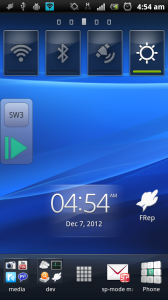
Exceto para o botão Power, as operações na tela sensível ao toque, volume, teclado, etc. podem ser gravadas. A gravação e a reprodução do disco começa com um botão de pressão. Pressionar o botão Power ou sobrepor a operação (opcional) irá interromper a reprodução.
– Operação fácil por minúscula consola flutuante de 2 botões
Consola flutuante translúcida tem apenas botões superiores e inferiores. Ao arrastar o botão inferior, você pode mover a consola imediatamente. O tamanho, transparência, sub-painel, etc. podem ser ajustados.
– Reconhecer o aplicativo atual
FRep mostra registros reproduzíveis para o aplicativo atual. Na gravação, as informações do aplicativo também são registradas. Você pode escolher mostrar o registro “Always”, “within recorded App.(package)”, “within recorded class”.
Initial Setup
Para enviar sinal de operação para o Android, o FRep usa binários nativos e permissão de entrada. Se o seu Android está enraizado, você pode pular esta seção, permitindo o su na primeira inicialização. Ou, para alguns dispositivos que naturalmente têm a permissão, você não precisa de nenhum procedimento de configuração. Caso contrário, por favor configure pela seguinte ferramenta para inicializar e re-configurar após reiniciar.
FRep Setup tool for Windows
FRep Setup tool for Android
Any problem in setup? Consulte a página Resolução de problemas.
Menu principal
– Serviço em execução/(Não executado)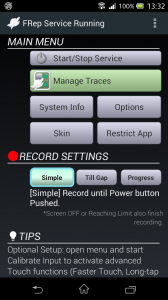
>Após a configuração inicial, ao premir Iniciar/Pararar Serviço, o estado de execução será alterado. FRep só está disponível com Service Running, que mostra o ícone FRep na barra de notificação.
– Manage Traces
Para configurar, editar ou apagar registros.
– System Info
Para confirmar informações do sistema/carregar os dispositivos de entrada reconhecidos.
– Restrict App
Para designar aplicativos onde o FRep está desabilitado, para segurança e/ou evitar operação automática. Os aplicativos FRep self, Phone e Google Play são sempre restritos.
>
– Skin
– Para selecionar skin para painel de console flutuante.
>
– Opções
– Para ajustar a exibição do console, notificação e outras configurações.
>
– CONFIGURAÇÕES DE GRAVAÇÃO
>
Em qualquer modo, o botão Power ou Screen OFF termina a gravação imediatamente. Para cancelar a gravação, toque na notificação FRep da barra de notificação. NOTA: Com o modo Simple ou Till Gap, a gravação será automaticamente terminada após o limite de capacidade (10 minutos ou 1MB).
– DICAS
Salgumas dicas serão mostradas. Para ver a próxima dica, basta tocar no texto.
Console de Gravação/Repetição
Embora o FRep reconheça o aplicativo para mostrar/ocultar o console, o primeiro registro para o aplicativo precisa mostrar o console manualmente. Tocando FRep na barra de notificação irá mostrar o console.
– Botão superior do console flutuante
Tap ou Flick* botão superior para mudar os registros para reproduzir, ou gravar(“rec”). O duplo toque irá virar a página.
*Iniciar o Flick na horizontal ou vertical para avançar/retroceder.
>
– Botão inferior da consola flutuante
Tap para iniciar a reprodução ou gravação. Arraste para mover o console. Após a gravação, será mostrada uma mensagem popup e um editor de resumo de gravação (selecionável). No editor, Label in console, Repeat time of same operation, Main/Sub/Back page and apps for the record visibility can be set.
Security and Recorded Data
Both of Android app and native binary (which work as local service with permission) of FRep do não acessam a internet. Os dados gravados são dados brutos dos dispositivos de hardware, portanto eles não têm compatibilidade com outros dispositivos.
Não grave a operação, incluindo dados pessoais ou senha. Como descrito abaixo, não compensamos nenhum dano por esta aplicação, dados derivados ou situação causada.
DISCLAIMER
(igual à página de distribuição no Google Play)
STE SOFTWARE E OS ARQUIVOS DE ACOMPANHAMENTO SÃO DISTRIBUÍDOS E VENDIDOS “COMO ESTÃO” E SEM GARANTIAS COMO DESEMPENHO OU COMERCIALIZAÇÃO OU QUALQUER OUTRAS GARANTIAS QUE SE EXPRESSARAM OU IMPLÍCITAM. O LICENCIADO UTILIZA O SOFTWARE POR SUA PRÓPRIA CONTA E RISCO. SEM RESPONSABILIDADE POR DANOS CONSEQÜENTES.
Requisitos
Android 2.3.3 ou posterior (confirmado em 2.3.4, 4.1.2, 6.0, 7.1.1, 8.0, 8.1, 9, 10/Pixel 3a)
Se desejar a versão especial para o(s) seu(s) dispositivo(s), por favor contacte-nos.
Leave a Reply